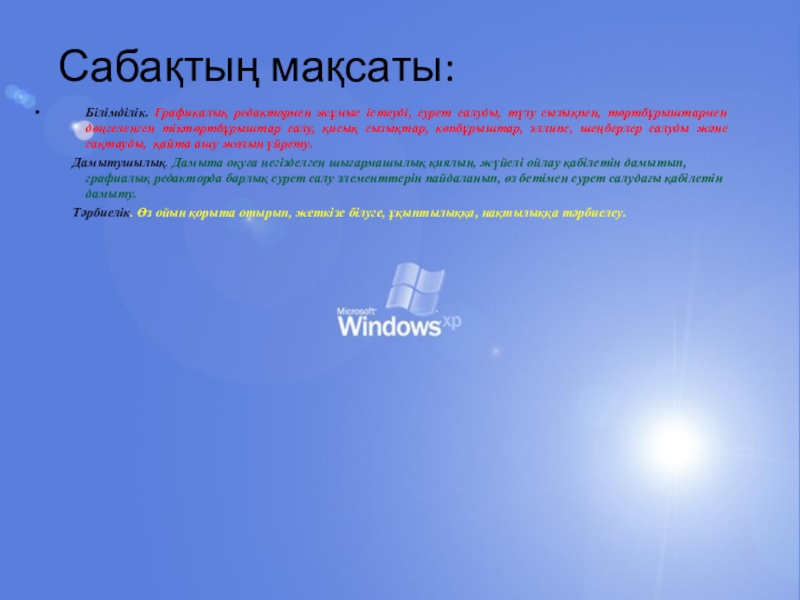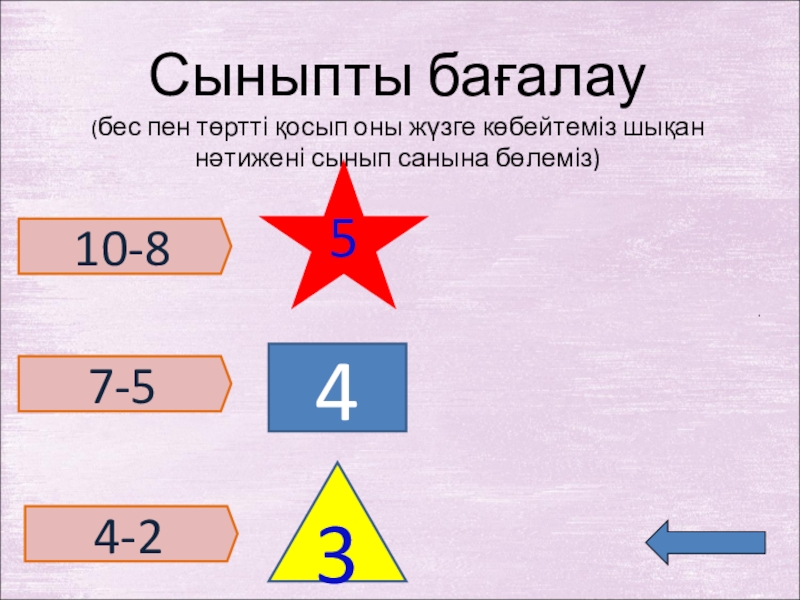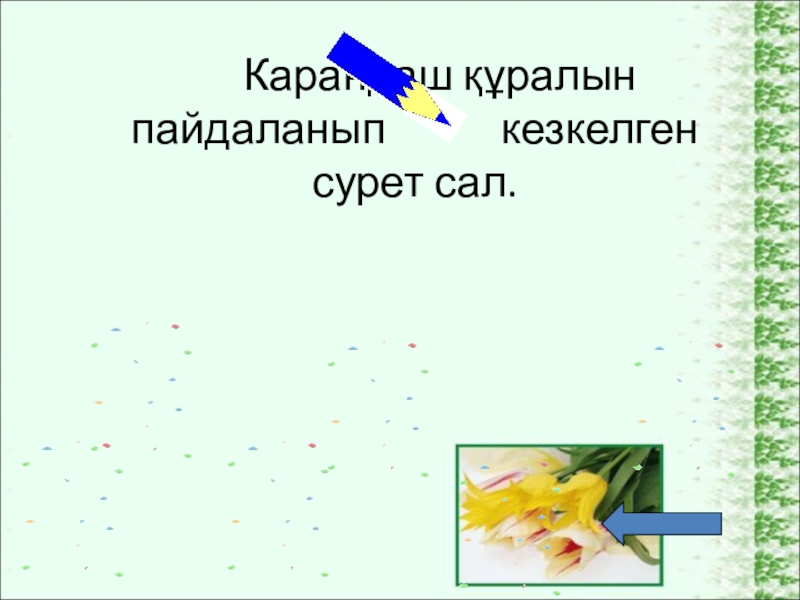Избасарова К.Ш.
- Главная
- Разное
- Образование
- Спорт
- Естествознание
- Природоведение
- Религиоведение
- Французский язык
- Черчение
- Английский язык
- Астрономия
- Алгебра
- Биология
- География
- Геометрия
- Детские презентации
- Информатика
- История
- Литература
- Математика
- Музыка
- МХК
- Немецкий язык
- ОБЖ
- Обществознание
- Окружающий мир
- Педагогика
- Русский язык
- Технология
- Физика
- Философия
- Химия
- Шаблоны, фоны, картинки для презентаций
- Экология
- Экономика
Презентация, доклад на тему Графикалық редактор еліне саяхат 7 сынып
Содержание
- 1. Графикалық редактор еліне саяхат 7 сынып
- 2. Сабақтың мақсаты:Білімділік. Графикалық редактормен жұмыс істеуді, сурет
- 3. Сабақтың типі:Сабақтың барысы: 1Ұйымдастыру кезеңі“Сынақ аялдамасы”(үй тапсырмасы)“Сурет
- 4. 2.Сурет аялдамасы 4. Тест аялдамасы 3.Жұмбақ аялдамасы 1. Сынақ аялдамасы 5. Алтын сандық аялдамасы
- 5. Бұл аялдамадан өту үшін берілген жұмбақтың нақты жауабын табу керек.
- 6. Тетігін бассаң алаңсыз, жазады қалам, қағазсыз
- 7. Серігі бар қасында, кілемі бар астында Құлағы
- 8. Компьютермен енеді,
- 9. Суретіңді көшіріп, монитордан көрсеткен
- 10. Сынақ аялдамасынан өту үшін оқушылардың үй тапсырмасын тексеруарқыл, сұраққа жауап беру керек.
- 11. Сурет аялдамасыБұл аялдамадан өту үшін берілген суреттерді
- 12. Тест аялдамасы “сабақты бекіту”
- 13. 1. Графиктік редактор Paint-ті іске қосу жолы.а)
- 14. 1. Графиктік редактор Paint-ті іске қосу жолы.а)
- 15. Сыныпты бағалау (бес пен төртті қосып оны жүзге көбейтеміз шықан нәтижені сынып санына бөлеміз) 54310-87-54-2
- 16. Алтын сандық Алтын сандықтағы мақтау қағазын жеңген топқа беру
- 17. Алтын сандық Үйге тапсырмаӨзіңе ұнайтын суретті дайындап алып келіңдер.
- 18. Бүгінгі саяхат сабақтарында өздеріңіздің компьютерлік сауаттылықтарыңызды және
- 19. “Алтын күн аспаны Алтын дән даласы .Думанды
- 20. Кезкелген өзіңе ұнаған гүлдің суретін сал.
- 21. Күннің суретін сал.
- 22. Кітап білім бұлағы,Оқу білім шырағы.Кітаптың суретін сал!
- 23. Карандаш құралын пайдаланып кезкелген сурет сал.
- 24. Мәліметті сұраған,экранға шығарған суретін сал.
Сабақтың мақсаты:Білімділік. Графикалық редактормен жұмыс істеуді, сурет салуды, түзу сызықпен, төртбұрыштармен дөңгеленген тіктөртбұрыштар салу, қисық сызықтар, көпбұрыштар, эллипс, шеңберлер салуды және сақтауды, қайта ашу жолын үйрету. Дамытушылық. Дамыта оқуға негізделген шығармашылық қиялын, жүйелі ойлау қабілетін
Слайд 1Сабақтың тақырыбы:
Paint
графикалық
көмегімен саяхат жасау
Ермұхан Бекмаханов атындағы мектеп-гимназиясы
Информатика пәнінің мұғалімі:
Слайд 2Сабақтың мақсаты:
Білімділік. Графикалық редактормен жұмыс істеуді, сурет салуды, түзу сызықпен, төртбұрыштармен
дөңгеленген тіктөртбұрыштар салу, қисық сызықтар, көпбұрыштар, эллипс, шеңберлер салуды және сақтауды, қайта ашу жолын үйрету.
Дамытушылық. Дамыта оқуға негізделген шығармашылық қиялын, жүйелі ойлау қабілетін дамытып, графиалық редакторда барлық сурет салу элементтерін пайдаланып, өз бетімен сурет салудағы қабілетін дамыту.
Тәрбиелік. Өз ойын қорыта отырып, жеткізе білуге, ұқыптылыққа, нақтылыққа тәрбиелеу.
Дамытушылық. Дамыта оқуға негізделген шығармашылық қиялын, жүйелі ойлау қабілетін дамытып, графиалық редакторда барлық сурет салу элементтерін пайдаланып, өз бетімен сурет салудағы қабілетін дамыту.
Тәрбиелік. Өз ойын қорыта отырып, жеткізе білуге, ұқыптылыққа, нақтылыққа тәрбиелеу.
Слайд 3Сабақтың типі:
Сабақтың барысы:
1Ұйымдастыру кезеңі
“Сынақ аялдамасы”(үй тапсырмасы)
“Сурет аялдаммасы”
“Жұмбақ аялдаммасы”
5. “Тест аялдаммасы”
6.”Алтын сандық аялдаммасы” (Қорытындылау)
8. Оқушыларды бағалау
7. Үйге тапсырма беру
Қайталау сабағы
Слайд 42.Сурет аялдамасы
4. Тест аялдамасы
3.Жұмбақ аялдамасы
1. Сынақ аялдамасы
5.
Алтын сандық аялдамасы
Слайд 7Серігі бар қасында, кілемі бар астында Құлағы бар қалқиған, құйрығы бар
процессорға жалғанған
Слайд 10
Сынақ аялдамасынан өту үшін оқушылардың үй тапсырмасын тексеруарқыл, сұраққа
жауап беру керек.
Слайд 11
Сурет аялдамасы
Бұл аялдамадан өту үшін берілген суреттерді тез-тез Paint графикалық редакторында
суретін салу керек. Суреттегі фигураларда суреттер жасырылған, қалағаныңызды таңдаңыз
5 мин
5мин
3мин
5мин
4мин
2мин
Слайд 131. Графиктік редактор Paint-ті іске қосу жолы.
а) Іске қосу-программалар-стандартты-Paint графикалық редакторы
ә)
Іске қосу-Paint графикалық редакторы
б) Іске қосу-Документтер-Без имени
2.Тік төртбұрышты салу құралы.
а) түзу сайманы; ә) тіктөртбұрыш сайманы; б) көпбұрыш сайманы
3. Фигуралардың іштерін бояу сайманы.
а) қарындаш сайманы; ә) бүріккіш сайманы; б) құю сайманы;
4.Қате орындалған іс-әрекетті түзету жолы?
а) Түзету-болдырмау іс әрекетін орындаймыз ә) Өшіргішті пайдаланамыз
б) Түзету-қиып алу іс-әрекетін орындаймыз
5.Суреттің көшірмесін алу іс-әрекеті.
а) Белгілеу құралын пайдаланамыз; ә) Түзету-көшіру іс-әрекетін орындаймыз;
б) Ерікті аймақты белгілеу құралын пайдаланамыз ;
6.Суреттерді қалай сақтаймыз?
а) Файл-...деп сақтау іс-әрекеті арқылы; ә) Файл-сақтау іс-әрекеті;
б) Жабу батырмасын басамыз;
7.Экранда жоқ саймандар тақтасын қалай орнатамыз?
а) Түр-аспаптар панелі-белгі қоямыз; ә) Экраннан іздейміз;
б) компьютерді жүктейміз;
8.Экранға қисық сызықтарды шығару үшін:
а) қарындашты пайдаланамыз; ә) қисық құралын пайдаланамыз
б) көпбұрыш құралын пайдаланамыз;
9.Экранға мәтін теру үшін қандай құралды пайдаланамыз?
а) қарындаш құралын; ә) түзу құралын; б) жазу құралын;
10.Келесі сабақта компьютерде сақталған суретті ашу үшін:
а) Менің құжаттарым бумасын ашамыз; ә) Іске қосу-Құжаттар; б) Файл-Ашу;
б) Іске қосу-Документтер-Без имени
2.Тік төртбұрышты салу құралы.
а) түзу сайманы; ә) тіктөртбұрыш сайманы; б) көпбұрыш сайманы
3. Фигуралардың іштерін бояу сайманы.
а) қарындаш сайманы; ә) бүріккіш сайманы; б) құю сайманы;
4.Қате орындалған іс-әрекетті түзету жолы?
а) Түзету-болдырмау іс әрекетін орындаймыз ә) Өшіргішті пайдаланамыз
б) Түзету-қиып алу іс-әрекетін орындаймыз
5.Суреттің көшірмесін алу іс-әрекеті.
а) Белгілеу құралын пайдаланамыз; ә) Түзету-көшіру іс-әрекетін орындаймыз;
б) Ерікті аймақты белгілеу құралын пайдаланамыз ;
6.Суреттерді қалай сақтаймыз?
а) Файл-...деп сақтау іс-әрекеті арқылы; ә) Файл-сақтау іс-әрекеті;
б) Жабу батырмасын басамыз;
7.Экранда жоқ саймандар тақтасын қалай орнатамыз?
а) Түр-аспаптар панелі-белгі қоямыз; ә) Экраннан іздейміз;
б) компьютерді жүктейміз;
8.Экранға қисық сызықтарды шығару үшін:
а) қарындашты пайдаланамыз; ә) қисық құралын пайдаланамыз
б) көпбұрыш құралын пайдаланамыз;
9.Экранға мәтін теру үшін қандай құралды пайдаланамыз?
а) қарындаш құралын; ә) түзу құралын; б) жазу құралын;
10.Келесі сабақта компьютерде сақталған суретті ашу үшін:
а) Менің құжаттарым бумасын ашамыз; ә) Іске қосу-Құжаттар; б) Файл-Ашу;
Слайд 141. Графиктік редактор Paint-ті іске қосу жолы.
а) Іске қосу-программалар-стандартты-Paint графикалық редакторы*
ә)
Іске қосу-Paint графикалық редакторы
б) Іске қосу-Документтер-Без имени
2.Тік төртбұрышты салу құралы.
а) түзу сайманы; ә) тіктөртбұрыш сайманы;* б) көпбұрыш сайманы
3. Фигуралардың іштерін бояу сайманы.
а) қарындаш сайманы; ә) бүріккіш сайманы; б) құю сайманы;*
4.Қате орындалған іс-әрекетті түзету жолы?
а) Түзету-болдырмау іс әрекетін орындаймыз* ә) Өшіргішті пайдаланамыз
б) Түзету-қиып алу іс-әрекетін орындаймыз
5.Суреттің көшірмесін алу іс-әрекеті.
а) Белгілеу құралын пайдаланамыз;* ә) Түзету-көшіру іс-әрекетін орындаймыз;
б) Ерікті аймақты белгілеу құралын пайдаланамыз ;
6.Суреттерді қалай сақтаймыз?
а) Файл-...деп сақтау іс-әрекеті арқылы; ә) Файл-сақтау іс-әрекеті;*
б) Жабу батырмасын басамыз;
7.Экранда жоқ саймандар тақтасын қалай орнатамыз?
а) Түр-аспаптар панелі-белгі қоямыз;* ә) Экраннан іздейміз;
б) компьютерді жүктейміз;
8.Экранға қисық сызықтарды шығару үшін:
а) қарындашты пайдаланамыз; ә) қисық құралын пайдаланамыз;*
б) көпбұрыш құралын пайдаланамыз;
9.Экранға мәтін теру үшін қандай құралды пайдаланамыз?
а) қарындаш құралын; ә) түзу құралын; б) жазу құралын;*
10.Келесі сабақта компьютерде сақталған суретті ашу үшін:
а) Менің құжаттарым бумасын ашамыз;* ә) Іске қосу-Құжаттар; б) Файл-Ашу;
б) Іске қосу-Документтер-Без имени
2.Тік төртбұрышты салу құралы.
а) түзу сайманы; ә) тіктөртбұрыш сайманы;* б) көпбұрыш сайманы
3. Фигуралардың іштерін бояу сайманы.
а) қарындаш сайманы; ә) бүріккіш сайманы; б) құю сайманы;*
4.Қате орындалған іс-әрекетті түзету жолы?
а) Түзету-болдырмау іс әрекетін орындаймыз* ә) Өшіргішті пайдаланамыз
б) Түзету-қиып алу іс-әрекетін орындаймыз
5.Суреттің көшірмесін алу іс-әрекеті.
а) Белгілеу құралын пайдаланамыз;* ә) Түзету-көшіру іс-әрекетін орындаймыз;
б) Ерікті аймақты белгілеу құралын пайдаланамыз ;
6.Суреттерді қалай сақтаймыз?
а) Файл-...деп сақтау іс-әрекеті арқылы; ә) Файл-сақтау іс-әрекеті;*
б) Жабу батырмасын басамыз;
7.Экранда жоқ саймандар тақтасын қалай орнатамыз?
а) Түр-аспаптар панелі-белгі қоямыз;* ә) Экраннан іздейміз;
б) компьютерді жүктейміз;
8.Экранға қисық сызықтарды шығару үшін:
а) қарындашты пайдаланамыз; ә) қисық құралын пайдаланамыз;*
б) көпбұрыш құралын пайдаланамыз;
9.Экранға мәтін теру үшін қандай құралды пайдаланамыз?
а) қарындаш құралын; ә) түзу құралын; б) жазу құралын;*
10.Келесі сабақта компьютерде сақталған суретті ашу үшін:
а) Менің құжаттарым бумасын ашамыз;* ә) Іске қосу-Құжаттар; б) Файл-Ашу;
Слайд 15Сыныпты бағалау (бес пен төртті қосып оны жүзге көбейтеміз шықан нәтижені сынып
санына бөлеміз)
5
4
3
10-8
7-5
4-2
Слайд 18Бүгінгі саяхат сабақтарында өздеріңіздің компьютерлік сауаттылықтарыңызды және өз білімдеріңізді көрсеткендеріңізге, зейін
қойып тыңдағандарыңызға рахмет
«Біле бер, қанша білсең, - тағы тіле,
Жетерсің мұратыңа біле, біле».
Жүсіп Баласағұн
Слайд 19“Алтын күн аспаны
Алтын дән даласы .
Думанды бастаған ,
Далама қарашы.”
Өлеңнен түсінгеніңді сал.